基于Keil的实验仿真板的使用
前面介绍了Keil 软件的使用,从中我们可以看到Keil 的强大功能,不过,对于初学者
来说,还有些不直观,调试过程中看到的是一些数值,并没有看到这些数值所引起的外围电
路的变化,例如数码管点亮、发光管发光等。为了让初学者更好地入门,笔者利用Keil 提
供的AGSI 接口开发了两块仿真实验板。
这两块仿真板将枯燥无味的数字用形象的图形表达出来,可以使初学者在没有硬件时就能感受到真实的学习环境,降低单片机的入门门槛。图1 是键盘、LED 显示实验仿真板的图,从图中可以看出,该板比较简单,有在P1 口接有8 个发光二管,在P3 口接有4 个按钮,图的右边给出了原理图。
图2 是另一个较为复杂的实验仿真板。在该板上有8 个数码管,16 个按键(接成4*4 的矩阵式),另外还有P1 口接的8个发光管,两个外部中断按钮,一个带有计数器的脉冲发生器等资源,显然,这块板可以完成更多的实验。
一、实验仿真板的安装
这两块仿真实验板实际上是两个dll 文件,名称分别是ledkey.dll 和simboard.dll,安装时只要根据需要将这两个或某一个文件拷贝到keil 软件的c51\bin 文件夹中即可。
二、实验仿真板的使用
要使用仿真板,必须对工程进行设置,设置的方法是点击Project->OpTIon for Target‘Target1’打开对话框,然后选中Debug 标签页,在Dialog :Parameter:后的编缉框中输入-d 文件名。例如要用ledkey.dll(即第一块仿真板)进行调试,就输入-dledkey,如图3所示,输入完毕后点击确定退出。编译、连接完成后按CTRL+F5 进入调试,此时,点击菜
单Peripherals,即会多出一项“键盘LED 仿真板(K)”,选中该项,即会出现如图1 的界面,
键盘、LED 显示实验仿真板

图2 单片机实验仿真板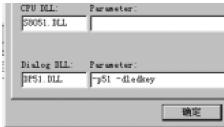
同样,在设置时如果输入-dsimboard 则能够调出如
图2 的界面。
第一块仿真板的硬件电路很简单,电路图已在板上,第二块板实现的功能稍复杂,其键盘和数码
显示管部份的电路原理图如图4 所示。下表给出了常用字形码,读者也可以根据图中的接线自行写出
其它如A、B、C、D、E、F 等的字形码。 除了键盘和数码管以外,P1 口同样也接有8 个发光二极管,连接方式与图1 相同;脉冲发生器是接入T0 即P3.4 引脚。
0c0h 0f9h 0a4h 0b0h 99h 92h 82h 0f8h 80h 90h 0FFH
0 1 2 3 4 5 6 7 8 9 消隐
三、实例调试
以下以一个稍复杂的程序为例,说明键盘、LED 显示实验仿真板的使用。该程序实现
的是可控流水灯,接P3.2 的键为开始键,按此键则灯开始流动(由上而下),接P3.3 的键
为停止键,按此键则停止流动,所有灯暗,接P3.4 的键为向上键,按此键则灯由上向下流
动,接P3.5 的键为向下键,按此键则灯由下向上流动。
例8:
UpDown BIT 00H ;上下行标志
StartEnd BIT 01H ;起动及停止标志
LAMPCODE EQU 21H ;存放流动的数据代码
ORG 0000H
AJMP MAIN
ORG 30H
MAIN:
MOV SP,#5FH
MOV P1,#0FFH
CLR UpDown ;启动时处于向上的状态
h g f e
P0.7
P0.0
P0.5
P0.4
P0.7
P0.6
d c b a
P0.3
P0.2
P0.0
P0.1 P2.7
P2.0
P2.7
P2.6
P2.5
P2.4
P2.3
P2.2
P2.1
P2.0 驱
动
P3.0
P3.1
P3.2
P3.5
P3.3
P3.4
P3.6
P3.7
2 3
6 7
A B
E F
0 1
4 5
8 9
VCC C D 89C51

图4 实验仿真板2 数码管和键盘部份的电路图
图3 实验仿真板的设置
Keil 软件实全教程(五)
CLR StartEnd ;启动时处于停止状态
MOV LAMPCODE,#01H ;单灯流动的代码
LOOP: ACALL KEY ;调用键盘程序
JNB F0,LNEXT ;如果无键按下,则继续
ACALL KEYPROC ;否则调用键盘处理程序
LNEXT: ACALL LAMP ;调用灯显示程序
AJMP LOOP ;反复循环,主程序到此结束
;延时程序,键盘处理中调用
DELAY: MOV R7,#100
D1: MOV R6,#100
DJNZ R6,$
DJNZ R7,D1
RET
KEYPROC:
MOV A,B ;从B 寄存器中获取键值
JB ACC.2,KeyStart ;分析键的代码,某位被按下,则该位为1
JB ACC.3,KeyOver
JB ACC.4,KeyUp
JB ACC.5,KeyDown
AJMP KEY_RET
KeyStart:
SETB StartEnd ;第一个键按下后的处理
AJMP KEY_RET
KeyOver:
CLR StartEnd ;第二个键按下后的处理
AJMP KEY_RET
KeyUp:
SETB UpDown ;第三个键按下后的处理
AJMP KEY_RET
KeyDown:
CLR UpDown ;第四个键按下后的处理
KEY_RET:
RET
KEY:
CLR F0 ;清F0,表示无键按下。
ORL P3,#00111100B ;将P3 口的接有键的四位置1
MOV A,P3 ;取P3 的值
ORL A,#11000011B ;将其余4 位置1
CPL A ;取反
JZ K_RET ;如果为0 则一定无键按下
CALL DELAY ;否则延时去键抖
ORL P3,#00111100B
MOV A,P3
ORL A,#11000011B
Keil 软件实全教程(五)
CPL A
JZ K_RET
MOV B,A ;确实有键按下,将键值存入B 中
SETB F0 ;设置有键按下的标志
;以下的代码是可以被注释掉的,如果去掉注释,就具有判断键是否释放的功能,否则
没有
K_RET: ;ORL P3,#00111100B ;此处循环等待键的释放
;MOV A,P3
;ORL A,#11000011B
;CPL A
;JZ K_RET1 ;读取的数据取反后为0 说明键释放了
;AJMP K_RET
;K_RET1:CALL DELAY ;消除后沿抖动
RET
D500MS: ;流水灯的延迟时间
MOV R7,#255
D51: MOV R6,#255
DJNZ R6,$
DJNZ R7,D51
RET
LAMP:
JB StartEnd,LampStart ;如果StartEnd=1,则启动
MOV P1,#0FFH
AJMP LAMPRET ;否则关闭所有显示,返回
LampStart:
JB UpDown,LAMPUP ;如果UpDown=1,则向上流动
MOV A,LAMPCODE
RL A ;实际就是左移位而已
MOV LAMPCODE,A
MOV P1,A
LCALL D500MS
LCALL D500MS
AJMP LAMPRET
LAMPUP:
MOV A,LAMPCODE
RR A ;向下流动实际就是右移
MOV LAMPCODE,A
MOV P1,A
LCALL D500MS
LAMPRET:
RET
END
将程序输入并建立工程文件,设置工程文件,在Debug 标签页中加入“-dledkey”,汇
编、连接文件,按Ctrl+F5 开始调试,打开仿真板,使用F5 功能键全速运行,可以看到所
Keil 软件实全教程(五)
有灯均不亮,点击最上面的按钮,立即会看到灯流动起来了,点击第二个按键,灯将停止流
动,再次点击第一个按钮,使灯流动起来,点击第三个按钮,可以发现灯流动的方向变了,
点击第四个按钮,灯的流动方向又变回来了。如果没有出现所描述的现象,可以使用单步、
过程单步等调试手段进行调试,在进行调试时实验仿真板会随时显示出当前的情况,是不是
非常的直观和方便呢?
下面的一个例子是关于第二块实验仿真板的,演示点亮8 位数码管。例9:
ORG 0000h
JMP MAIN
ORG 30H
MAIN:
MOV SP,#5FH
MOV R1,#08H
MOV R0,#58H ;显示缓冲区首地址
MOV A,#2
INIT:
MOV @R0,A ;初始化显示缓冲区
INC A
INC R0
DJNZ R1,INIT ;将0-7 送显示缓冲区
LOOP:
CALL DISPLAY
JMP LOOP
;主程序到此结束
DISPLAY:
MOV R0,#7FH ;列选择
MOV R7,#08H ;共有8 个字符
MOV R1,#58H ;显示缓冲区首地址
AGAIN:
MOV A,@R1
MOV DPTR,#DISPTABLE
MOVC A,@A+DPTR
MOV P0,A
MOV P2,R0
MOV A,R0
RR A
MOV R0,A
INC R1
DJNZ R7,AGAIN
RET
DISPTABLE: DB 0c0h,0f9h,0a4h,0b0h,99h,92h,82h,0f8h,80h,90h,0FFH ;字形码表
END
这一程序内部RAM 中58H 到5FH 被当成是显示缓冲区,主程序中用2-9 填充该显示
区,然后调用显示程序显示2-9。这里是用了最简单的逐位显示的方式编写的显示程序。
最后介绍一个小小技巧,将鼠标移入按钮区域,按下左键,按钮显示被按下,不要放开
Keil 软件实全教程(五)
鼠标左键,将光标移出按钮区域,松开左键,可以看到,按钮仍处于按下状态,利用这一功
能,在需要I/O 口长期处于低电平时,你就不必一直用手按着鼠标的左键啦。